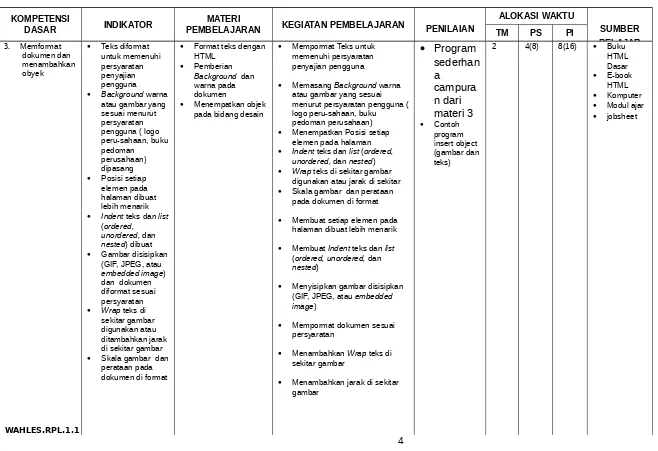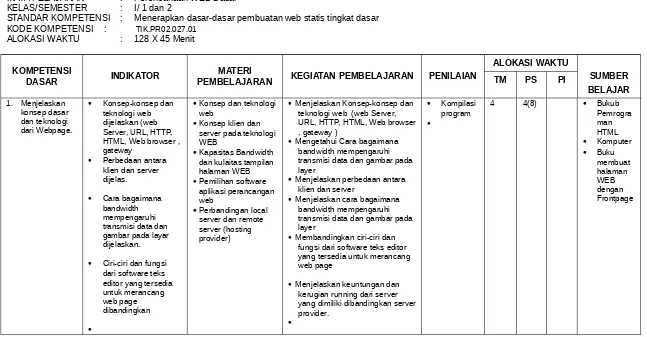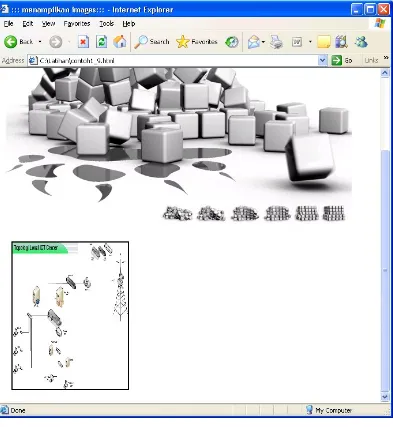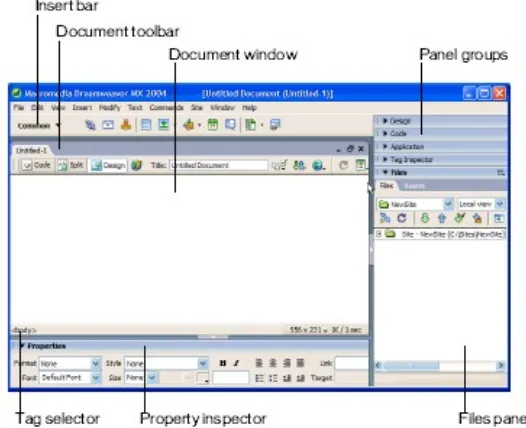KATA PENGANTAR
Modul dengan judul “Mengoperasikan Bahasa Pemrograman Berbasis
Mengoperasikan Bahasa Pemrograman Berbasis
Web
Web
“ merupakan bahan acuan yang digunakan sebagai panduan dalam
proses belajar mengajar siswa SMK N 1 Kota Bekasi untuk membentuk
salah satu bagian dari kompetensi bidang keahlian Teknologi Informasi
dan Komunikasi pada Program Keahlian Rekayasa Perangkat
Lunak
.
Modul ini mencakup penguasaan konsep
file-file
grafik, memahami
dasar-dasar pemrograman
web
, memahami perintah-perintah
pemrograman
web
, dan bagaimana membangun sebuah aplikasi
pemrograman berbasis
web.
Jakarta, November 2007
Penyusun
DAFTAR ISI MODUL
Halaman
KATA PENGANTAR ...
i
DAFTAR ISI MODUL ... ii
PETA KEDUDUKAN MODUL ... iii
MEKANISME PEMELAJARAN ... iv
PERISTILAHAN /
GLOSSARY
... v
I.
PENDAHULUAN ... 1
A. Deskripsi Judul... 1
B. Prasyarat ... 1
C. Petunjuk Penggunaan Modul ... 1
1. Petunjuk Bagi Siswa ... 1
2. Peran Guru ... 3
D. Tujuan Akhir ... 3
E. Kompetensi ... 4
F. Cek Kemampuan ... 5
II.
PEMELAJARAN ... 7
A. Rencana Pemelajaran Siswa ... 7
B. Kegiatan Belajar ... 8
Kegiatan Belajar 1
:
Tag-tag dasar HTML... 8
a. Tujuan Kegiatan Pemelajaran... 8
b. Uraian Materi ... 8
c. Rangkuman ... 52
d. Tugas ...52
e. Tes Formatif ... 53
f. Kunci Jawaban Formatif ... 54
g. Lembar Kerja ... 56
Kegiatan Belajar 2
:
Memahami dasar-dasar
pemrograman web ... 57
h. Tujuan Kegiatan Pemelajaran ... 57
i. Uraian Materi ... 57
j. Rangkuman ...117
k. Tugas ...117
l. Tes Formatif ...119
m. Kunci Jawaban Formatif ...120
n. Lembar Kerja ...121
q. Rangkuman ...125
r. Tugas ...125
s. Tes Formatif ...125
t. Kunci Jawaban Formatif ...126
u. Lembar Kerja ...126
III.
EVALUASI ...127
A. Tes Tulis ...127
B. Tes Praktek ...127
C. Kunci Jawaban Tes Tulis ...128
D. Lembar Penilaian Tes Praktek ...130
IV.
PENUTUP ...135
PERISTILAHAN/
GLOSSARY
Animation : Animasi dari beberapa gambar diam dibuat seperti hidup tanpa ada patah-patah dalam pergerakannya.
Banner : Merupakan kepala atau bagian atas dari sebuah web site.
Download : Proses pengambilan file atau mengcopy file.
Effect : Tindakan yang dikerjakan untuk menghaluskan atau memperindah animasi pada obyek.
Event : Tindakan yang dilakukan setelah adanya action.
Export : Merubah jenis format ke bentuk yang lain.
Format : Bentuk ektensi dari jenis file.
Frame : Bagian dari Timeline.
Grouping : Mengumpulkan beberapa obyek untuk dijadikan satu.
HTML : Hypertext Markup Language, bahasa penanda hipertext
Insert : Memasukkan jenis file kedalam bidang kerja SWiSHmax.
Installation manual : Petunjuk Instalasi
Keyframe : Pada dasarnya hampir sama dengan frame. Hanya saja untuk Key frame lebih menunjukkan untuk satu frame.
License Agreement : Persetujuan lisensi penggunaan suatu software tertentu
Movie : File yang dibuat dalam SWiSHmax.
Object : Benda yang sedang dikerjakan dalam bidang kerja SWiSHmax.
Operand : data yang dioperasikan atau dimanipulasi.
Operator : simbol/tanda yang digunakan untuk melakukan operasi-operasi matematis atau operasi string.
Player : Untuk memainkan animasi yang telah dibuat.
Preview : Melihat hasil yang telah dikerjakan.
Scane : Satu movie merupakan satu Scane.
Search Engine : Mesin bantu pencarian data.
Server : Pelayan, Komputer induk yang bertugas untuk melayani komputer-komputer klien.
Software : Perangkat lunak, program yang berjalan di komputer.
Source Code : Kode asli suatu program
Time Line : Garis waktu atau pewaktuan yang terdapat dalam SwiSHmax.
BAB. I
PENDAHULUAN
A. Deskripsi Judul
Mengoperasikan Bahasa Pemrograman Berbasis Web merupakan modul teori dan atau praktikum yang membahas tentang pengoperasian Bahasa Pemrograman Berbasis Web. Modul ini terdiri dari 3 (empat) kegiatan belajar. Kegiatan Belajar 1: Mengenal tag-tag HTML, membuat, membuka dan menyimpan file halaman web. Kegiatan Belajar 2: Membuat program dengan bahasa pemrograman berbasis web. Kegaiatan Belajar 3: Membuat halaman web dengan software bantu. Setelah menguasai modul ini diharapkan peserta diklat mampu membangun halaman web dengan bahasa pemrograman berbasis web.
Prasyarat
Kemampuan awal yang dipersyaratkan untuk mempelajari modul ini adalah:
1. Peserta diklat telah lulus modul/materi diklat mengoperasikan PC stand alone dengan sistem operasi berbasis teks.
2. Peserta diklat telah lulus modul/materi diklat mengoperasikan PC stand alone dengan sistem operasi berbasis GUI
3. Peserta diklat telah lulus modul/materi menyiapkan dan melakukan survey untuk menentukan kebutuhan data
4. Peserta diklat telah lulus modul/materi melakukan perancangan pengumpulan data
5. Peserta diklat telah lulus modul/materi melakukan desain dan perancangan software
6. Peserta diklat telah lulus modul/materi diklat mengoperasikan software aplikasi basis data
Peserta diklat diharapkan dapat berperan aktif dan berinteraksi dengan sumber belajar yang mendukungnya, karena itu harus memperhatikan hal-hal sebagai berikut:
a. Langkah-langkah belajar yang ditempuh:
1) Memahami dan menguasai penggunaan tag-tag HTML.
2) Memahami bagaimana menguasai algoritma pemrograman berbasis web
3) Memahami bagaimana menerapkan algoritma pemrograman berbasis pada aplikasi yang dibuat
4) Memahami bagaimana menentukan struktur data pada aplikasiyang dibuat
5) Memahami bagaimana menentukan basis data pada aplikasi yang dibuat
6) Memahami bagaimana menentukan pemakai aplikasi yang dibuat
7) Pelajari daftar isi serta skema kedudukan modul dengan cermat dan teliti. Karena dalam skema modul akan nampak kedudukan modul yang sedang Anda pelajari dengan modul-modul yang lain.
8) Kerjakan soal-soal dalam cek kemampuan untuk mengukur sampai sejauh mana pengetahuan yang telah Anda miliki. 9) Apabila dari soal dalam cek kemampuan telah Anda kerjakan
dan 70 % terjawab dengan benar, maka Anda dapat langsung menuju Evaluasi untuk mengerjakan soal-soal tersebut. Tetapi apabila hasil jawaban Anda tidak mencapai 70 % benar, maka Anda harus mengikuti kegiatan pemelajaran dalam modul ini. 10) Membaca dengan seksama uraian materi pada setiap kegiatan
belajar. Kemudian kerjakan soal-soal evaluasi sebagai sarana latihan.
11) Mencermati langkah–langkah kerja pada setiap kegiatan belajar sebelum mengerjakan dan bila belum jelas tanyakan pada instruktur.
12) Mengerti apakah telah benar–benar memahami modul ini. 13) Untuk menjawab tes formatif usahakan memberi jawaban
yang singkat, jelas dan kerjakan sesuai dengan kemampuan Anda setelah mempelajari modul ini.
14) Bila terdapat penugasan, kerjakan tugas tersebut dengan baik dan bilamana perlu konsultasikan hasil tersebut pada guru/instruktur.
referensi lainnya yang berhubungan dengan materi modul agar Anda mendapatkan tambahan pengetahuan.
b. Perlengkapan yang Harus Dipersiapkan
Guna menunjang keselamatan dan kelancaran tugas/pekerjaan yang harus dilakukan, maka persiapkanlah seluruh perlengkapan yang diperlukan, pelajarilah terlebih dahulu modul ini dan buku-buku yang menunjang.
c. Hasil Pelatihan
Peserta diklat mampu membangun halaman web dengan bahasa pemrograman sesuai dengan kebutuhan.
2. Peran Guru
Guru yang akan mengajarkan modul ini hendaknya mempersiapkan diri sebaik-baiknya yaitu mencakup aspek strategi pemelajaran, penguasaan materi, pemilihan metode, alat bantu media pemelajaran dan perangkat evaluasi.
Guru harus menyiapkan rancangan strategi pemelajaran yang mampu mewujudkan peserta diklat terlibat aktif dalam proses pencapaian/penguasaan kompetensi yang telah diprogramkan. Penyusunan rancangan strategi pemelajaran mengacu pada kriteria unjuk kerja (KUK) pada setiap sub kompetensi yang ada dalam GBPP.
C. Tujuan Akhir
1. Peserta diklat mampu melakukan persiapan pemrograman berbasis webuntuk proses pembuatan sebuah web site.
2. Peserta diklat mampu menggunakan dan menerapkan fungsi dan operator algoritma pemrograman pada aplikasi yang dibuat
3. Peserta diklat mampu menentukan struktur data pada aplikasi yang dibuat
4. Peserta diklat mampu menentukan basis data pada aplikasi yang dibuat
5. Peserta diklat mampu mengenali objek-objek web, tag-tag HTML dan script-script pada pemrgraman berbasis web.
6. Peserta diklat mampu melakukan kombinasi objek-objek web, tag-tag HTML dan script yang lain untuk membuat halaman-halaman web. 7. Peserta diklat mampu membangun halaman web dengan bahasa
D. Kompetensi
SILABUS
NAMA SEKOLAH : SMK NEGERI 1 KOTA BEKASIMATA PELAJARAN : Perencanaan WEB Dasar KELAS/SEMESTER : I/ 1 dan 2
STANDAR KOMPETENSI : Membuat dokumen dengan HTML sesuai spesifikasi KODE KOMPETENSI : TIK.PR02.024.01
KOMPETENSI
DASAR INDIKATOR PEMBELAJARANMATERI KEGIATAN PEMBELAJARAN PENILAIAN
ALOKASI WAKTU
SUMBER BELAJAR
TM PS PI
1. Menetapkan pemakaian dan struktur dokumen
Kegunaan dari dokumen dan audiens diidentifikasi Bahasa HTML
yang tepat yang akan digunakan pada dokumen dan audiens ditetapkan Struktur dasar
dokumen sesuai persyaratan
Kegunaan dari dokumen dan audiens Bahasa HTML Struktur dasar
penulisan dokumen Site map dokumen dikembangkan dan dengan klien
Mengidentifikasi kegunaan dari dokumen dan audiens
Menetapkan bahasa HTML yang tepat yang akan digunakan pada dokumen dan audiens
Membuat program sederhana dari script dasar
Merancang struktur dasar dokumen sesuai persyaratan pengguna
Mengatahui scriptdasar HTML
KOMPETENSI
DASAR INDIKATOR
MATERI
PEMBELAJARAN KEGIATAN PEMBELAJARAN PENILAIAN
ALOKASI WAKTU bahasa HTML
Dokumen HTML dilengkapi dengan Head dan title Body pada
dokumen dibuat, teks dan paragraf sesuai kebutuhan ditambahkan Format dokumen
menarik dan mudah dibaca dibuat Simbol khusus
pada browser/ platform
ditambahkan dan ditampilkan secara tepat
Dokumen disimpan sesuai dengan dokumen, teks dan paragraf sesuai kebutuhan ditambahkan
Simbol khusus pada browser/ platform
Menlengkapi dokumen HTML dengan Head dan title Membuat Body pada dokumen Menambahkan teks dan
paragraf sesuai kebutuhan
Format dokumen menarik dan mudah
Dokumen penamaan standar.
Medesain Format dokumen menarik dan mudah dibaca dibuat
Penambahan simbol khusus pada browser/ platform Mengatur itampilan secara tepat
KOMPETENSI
DASAR INDIKATOR
MATERI
PEMBELAJARAN KEGIATAN PEMBELAJARAN PENILAIAN
ALOKASI WAKTU
SUMBER BELAJAR
TM PS PI
3. Memformat dokumen dan menambahkan obyek
Teks diformat untuk memenuhi persyaratan penyajian pengguna Background warna
atau gambar yang sesuai menurut persyaratan pengguna ( logo peru-sahaan, buku pedoman perusahaan) dipasang Posisi setiap
elemen pada halaman dibuat lebih menarik Indent teks dan list
(ordered, unordered, dan nested) dibuat Gambar disisipkan
(GIF, JPEG, atau embedded image) dan dokumen diformat sesuai persyaratan Wrap teks di
sekitar gambar digunakan atau ditambahkan jarak di sekitar gambar Skala gambar dan
perataan pada dokumen di format
Format teks dengan HTML
Pemberian Background dan warna pada dokumen
Menempatkan objek pada bidang desain
Mempormat Teks untuk memenuhi persyaratan penyajian pengguna
Memasang Background warna atau gambar yang sesuai menurut persyaratan pengguna ( logo peru-sahaan, buku pedoman perusahaan) Menempatkan Posisi setiap
elemen pada halaman Indent teks dan list (ordered,
unordered, dan nested) Wrap teks di sekitar gambar
digunakan atau jarak di sekitar Skala gambar dan perataan
pada dokumen di format
Membuat setiap elemen pada halaman dibuat lebih menarik
Membuat Indent teks dan list (ordered, unordered, dan nested)
Menyisipkan gambar disisipkan (GIF, JPEG, atau embedded image)
Mempormat dokumen sesuai persyaratan
Menambahkan Wrap teks di sekitar gambar
NAMA SEKOLAH : SMK NEGERI 1 KOTA BEKASI MATA PELAJARAN : Perencanaan WEB Dasar KELAS/SEMESTER : I/ 1 dan 2
STANDAR KOMPETENSI : Menerapkan dasar-dasar pembuatan web statis tingkat dasar KODE KOMPETENSI :
TIK.PR02.027.01
ALOKASI WAKTU : 128 X 45 Menit
KOMPETENSI
DASAR INDIKATOR PEMBELAJARANMATERI KEGIATAN PEMBELAJARAN PENILAIAN
ALOKASI WAKTU
SUMBER BELAJAR
TM PS PI
1. Menjelaskan konsep dasar dan teknologi dari Webpage.
Konsep-konsep dan teknologi web dijelaskan (web Server, URL, HTTP, HTML, Web browser , gateway
Perbedaan antara klien dan server dijelas.
Cara bagaimana bandwidth mempengaruhi transmisi data dan gambar pada layar dijelaskan.
Ciri-ciri dan fungsi dari software teks editor yang tersedia untuk merancang web page dibandingkan
Konsep dan teknologi web
Konsep klien dan server pada teknologi WEB
Kapasitas Bandwidth dan kulaitas tampilan halaman WEB Pemilihan software
aplikasi perancangan web
Perbandingan local server dan remote server (hosting provider)
Menjelaskan Konsep-konsep dan teknologi web (web Server, URL, HTTP, HTML, Web browser , gateway )
Mengetahui Cara bagaimana bandwidth mempengaruhi transmisi data dan gambar pada layer
Menjelaskan perbedaan antara klien dan server
Menjelaskan cara bagaimana bandwidth mempengaruhi transmisi data dan gambar pada layer
Membandingkan ciri-ciri dan fungsi dari software teks editor yang tersedia untuk merancang web page
Menjelaskan keuntungan dan kerugian running dari server yang dimiliki dibandingkan server provider.
KOMPETENSI
DASAR INDIKATOR
MATERI
PEMBELAJARAN KEGIATAN PEMBELAJARAN PENILAIAN
ALOKASI WAKTU
Software teks editor dan browser sesuai dengan kebutuhan diidentifikasi
Software beroperasi sesuai dengan standar operasi software
Sketsa disain untuk web yang akan dibuat sudah disiapkan Data yang akan
ditampilkan di Web tersedia
Area kerja untuk membuat dokumen web baru sudah disiapkan.
Pemilihan teks editor dan browser Kinerja WEB
Browser Desain layout
halaman WEB
Mengidentifikasi software teks editor dan browser sesuai dengan kebutuhan Mempersiapkan software
beroperasi sesuai dengan standar operasi software Membuat Area kerja untuk
membuat dokumen web
Mempersiapkan sketsa disain untuk web yang akan dibuat sudah disiapkan
Menyediakan data yang akan ditampilkan di Web
Menyiapkan area kerja untuk membuat dokumen web baru.
sketsa
3. Melakukan pembuatan dokumen web baru
Proses pembuatan Web sesuai dengan standar operasi aplikasi dilakukan
Web yang dibuat tampil dilayar sesuai dengan disain Data yang tersedia
tampil di layar Web
Proses pembuatan Web sesuai dengan standar operasi aplikasi
Memanagemen langkah langkah Proses pembuatan Web sesuai dengan standar operasi aplikasi
Membandingkan Web yang dibuat tampilan dilayar sesuai dengan disain
Menampilkan data yang tersedia di layar Web
KOMPETENSI
DASAR INDIKATOR
MATERI
PEMBELAJARAN KEGIATAN PEMBELAJARAN PENILAIAN
ALOKASI WAKTU
SUMBER BELAJAR
TM PS PI
4. Menampilkan Web dalam browser
Format URL (Uniform Resource Locator) dijelaskan
Peran dari browser dalam membaca file-file Web
didemonstrasikan (text-only, hypertext) dengan mengakses ke URL tertentu melalui menu yang tersedia
Perbedaan browser mempengaruhi tampilan dari halaman web dapat
diidentifikasi
Format URL (Uniform Resource Locator)
Peran dari browser dalam membaca file-file
Perbandingan lokasi browser
Membuat tampilan Format URL (Uniform Resource Locator)
Mendemonstrasikan Peran dari browser dalam membaca file-file Web (text-only, hypertext) dengan mengakses ke URL tertentu melalui menu yang tersedia
Mengatahui macam-macam browser web
Mengetahui Peran dari browser dalam membaca file-file Web (text-only, hypertext) dengan mengakses ke URL tertentu melalui menu yang tersedia Mengidentifikasi perbedaan
browser yang mempengaruhi tampilan dari halaman web Mengetahui Perbedaan browser
mem-pengaruhi tampilan dari halaman web
Kompilasi program
F. Cek Kemampuan
Isilah cek list (√) seperti pada tabel di bawah ini dengan sikap jujur dan dapat dipertanggung jawabkan untuk mengetahui kemampuan awal yang telah dimiliki.
Standar
Kompetensi Kompetensi Dasar
Saya dapat dengan HTML sesuai spesifikasi
1. Menetapkan
pemakaian dan struktur dokumen
Tes Formatif 1 2. Membuat struktur
dokumen dengan bahasa HTML
Tes Formatif 1
3.
Memformat dokumen dan menambahkan obyekTes Formatif 1
4. Menerapkan dasar-dasar pembuatan web statis tingkat dasar
1. Menjelaskan konsep dasar dan teknologi dari Webpage.
Tes Formatif 2 2. Mempersiapkan
pekerjaan pembuatan web
Tes Formatif 2 3. Melakukan pembuatan
dokumen web baru Formatif 2Tes 4. Menampilkan Web
dalam browser Formatif 2Tes
BAB II
PEMELAJARAN
A. Rencana Pemelajaran
Kompetensi : Membuat Dokumen HTML sesuai dengan spesifikasi
Jenis Kegiatan Tanggal Waktu
Tempa t Belajar
Alasan Perubahan
Tanda Tanga n Guru Menetapkan pemakaian
dan struktur dokumen
Membuat struktur dokumen dengan bahasa HTML
Membuat dokumen dengan menambahkan objek
B. Kegiatan Belajar 1. Kegiatan Belajar 1:
Menetapkan pemakaian dan struktur dokumen
a. Tujuan Kegiatan Pemelajaran
1. Kegunaan dari dokumen dan audiens diidentifikasi
2. Bahasa HTML yang tepat yang akan digunakan pada dokumen dan audiens ditetapkan
3. Struktur dasar dokumen sesuai persyaratan pengguna dirancang 4. Site map dokumen dikem-bangkan dan dikonfirmasikan dengan
klien
b. Uraian Materi 1
1. HTML (Hypertext Markup Language)
HTTP atau Hypertext Transfer Protokol merupakan protokol yang digunakan untuk mentransfer data atau document yang berformat HTML dari web server ke browser (Internet Explorer, Netscape Navigator, NeoPlanet, dll). Dengan HTTP inilah yang memungkinkan Anda menjelajah internet dan melihat halaman web.
Untuk membuat dokumen HTML hanya dibutuhkan sebuah aplikasi teks editor biasa. Namun sekarang ini di pasaran terdapat banyak sekali HTML authoring (software yang digunakan untuk membuat atau mendesain halaman web). Macromedia Dreamweaver, Adobe GoLive, MS FrontPage sekedar contohnya. Tetapi tanpa mengetahui dasar-dasarnya Anda tidak akan memperoleh hasil yang maksimal. Mengapa? Karena walaupun software-software tersebut semakin menawarkan kemudahan dalam membuat halaman web, tetapi biasanya seseorang masih perlu untuk mengedit halaman web tersebut secara manual. Terutama untuk halaman web yang sangat komplek.
Dalam tutorial ini Anda akan kami ajak untuk mengetahui dasar-dasar dari desain web. Yang dibutuhkan hanya sebuah word processor. Anda bisa menggunakan Notepad, WordPad, MS Word atau yang lainnya. Tapi yang paling mudah adalah menggunakan Notepad. Setelah anda memahami betul semua tag-tag dasar html, diakhir nanti kita akan belajar membuat halaman web dengan menggunakan web tool.
Struktur Dasar HTML
Dalam penggunaannya, sebagian besar kode HTML harus terletak di antara tag kontainer. Yaitu diawali dengan <namatag> dan diakhiri dengan </namatag> (terdapat tanda "/"). Struktur dasar dokumen HTML berisi elemen-elemen atau tag sebagai berikut:
<html>
<head>
<title>Judul Halaman Web</title>
</head>
<body>
ISI Halaman WEB
</body>
</html>
<html> .. </html>Mendefinisikan bahwa teks yang berada diantara kedua tag tersebut adalah file HTML.
<head> .. </head> Sebagai informasi page header. Di dalam tag ini kita bisa meletakkan tag-tag TITLE, BASE, ISINDEX, LINK, SCRIPT, STYLE & META.
<title> .. </title> Sebagai titel atau judul halaman/form. Kalimat yang terletak di dalam tag ini akan muncul pada bagian paling atas browser Anda (pada title bar).
<body> .. </body> Mendefinisikan teks beserta formatnya yang hendak ditampilkan sebagai isi halaman web. Di dalam tag ini bisa diletakkan berbagai page attribute seperti bgcolor, background, text, link, vlink, alink, leftmargin dan topmargin.
Sekarang untuk latihan pertama kita, mari kita buat dokumen HTML sederhana. Ikuti langkah-langkah berikut ini:
1. Buat direktori dengan nama latihan di drive C:. Dan selanjutnya dalam direktori ini kita akan menyimpan semua file-file latihan kita.
2. Buka Browser, misalnya Internet Explorer atau Netscape Navigator.
3. Buka program aplikasi teks editor misalnya dalam latihan ini adalah Notepad.
4. Mulai baris paling atas, tuliskan:
<html>
<head>
<title>Latihan 1</title> </head>
<body>
Ini adalah halaman web pertama saya. </body>
5. Simpan file anda dengan cara klik menu File - Save:
6. Selanjutnya pilih direktori latihan yang tadi kita buat.
7. Pada box File name, isikan nama filenya dengan Latihan1.html 8. Pada drop down list di Save as type, pilih All Files. Sehingga
9. Simpan proyek anda dengan meng-klik pada tombol Save
Untuk menjalankan kode-kode tersebut, silahkan buka browser seperti Internet Explorer, Mozila Firefox.
1. Klik menu File Open
3. Ketika jendela baru terbuka, pilih direktori Latihan dan pilih file
Latihan1.html.
Catatan:
Semua dokumen HTML mempunyai ekstensi .html (atau .htm) Semua halaman web (homepage) mempunyai file
Latihan1.html. File Latihan1.html secara otomatis akan dipanggil ketika alamat sebuah domain atau direktori tempat menyimpan file tersebut di buka di browser.
Kode Warna
Pengaturan warna dalam dokumen HTML menggunakan mode kombinasi RGB (red, green, blue). Setiap warna ditampilkan dalam dua digit nilai heksadesimal (0, 1, 2, ..., F). Setiap bagian dua digit kode menunjukkan banyaknya intensitas dari kombinasi warna merah, hijau dan biru. Misalnya untuk warna kuning, dibuat dengan
pencampuran warna sebagai berikut:
Red Gree
n Blue
FF FF 00
Berarti untuk warna kuning dapat dibuat dengan kode #ffff00. Disamping itu, pembuatan warna dapat juga dibuat dengan langsung menggunakan nama warna dalam bahasa inggris, misalnya kuning=”yellow”.
Berikut ini warna-warna yang dapat digunakan dalam halaman HTML.
Warna Heksadesimal
White #FFFFFF
Black #000000
Red #FF0000
Green #00FF00
Blue #0000FF
Magenta #FF00FF
Cyan #00FFFF
Yellow #FFFF00
Anda dapat juga membuat campuran sendiri warna-warna berdasarkan emajinasi anda. Yang penting anda mengikuti aturan diatas.
Untuk mendapatkan halaman web yang baik anda harus melakukan pengaturan terhadap halaman web dan teks-teks didalamnya seperti mengatur warna latar belakang halaman, memilih jenis dan ukuran huruf, perataan, warna teks, menambahkan gambar dll. Tag-tag di bawah ini yang biasa digunakan dalam pengaturan halaman web dan teks:
a. <body>, digunakan mendefinisikan teks beserta formatnya yang hendak ditampilkan sebagai isi halaman web. Di dalam tag ini bisa diletakkan berbagai page attribute seperti bgcolor, background, text, link, vlink, alink, leftmargin dan topmargin.
Background = digunakan untuk mengatur latar belakang dengan gambar/image.
Bgcolor = digunakan untuk mengatur warna latar belakang dokumen, dengan warna putih sebagai default-nya.
Teks = digunakan untuk mengatur warna teks dokumen, dengan warna hitam sebagai warna default.
Link = Untuk mengatur warna link dokumen dengan warna biru sebagai warna default
Vlink = Untuk mengatur warna visited link dokumen dengan default ungu
Alink = digunakan untuk mengatur warna active link dokumen dengan default merah.
b. Heading: <Hn>..</Hn> Digunakan untuk mengatur ukuran huruf pada header. "n" mempunyai nilai antara 1 - 6 atau antara <H1> sampai <H6>, dengan <H1> merupakan ukuran terbesar dan <H6> merupakan ukuran terkecil.
contoh1_1.html
<html> <head>
<title>::: Membuat Heading Dokumen HTML:::</title> </head>
<h3>Headng Tingkat 3 </h3> <h4>Headng Tingkat 4 </h4> <h5>Headng Tingkat 5 </h5> <h6>Headng Tingkat 6 </h6> </body>
</html>
Hasilnya akan terlihat seperti:
c. Paragraph Baru: <P> Digunakan untuk pindah alinea atau membuat paragraf baru. Tag ini bisa diberi akhiran </P> tapi juga bisa tidak diberi. Dalam tag ini juga bisa digunakan untuk mengatur perataan kiri, tengah, kanan dan kiri-kanan, yaitu dengan attribut ALIGN. Attribut align mempunyai nilai: LEFT, RIGHT, CENTER dan JUSTIFY.
d. Line Break: <BR> Digunakan untuk pindah ke baris baru.
f. Font <FONT> Digunakan untuk mengatur huruf dokumen HTML. Tag FONT mempunyai attribut, yaitu: SIZE, FACE, COLOR.
SIZE: Digunakan untuk mengatur ukuran font. Ukuran font yang digunakan berkisar antara 1 - 7 dengan 1 merupakan ukuran terkecil dan 7 merupakan ukuran terbesar.
FACE: Digunakan untuk mengatur jenis atau nama font. Anda bisa memilih maksimal 3 jenis font yang masing-masing dipisahkan oleh koma. Bila terdapat spasi yang terletak pada nama font maka harus digunakan tanda garis bawah (_). Dalam memilih jenis font ini harus dipertimbangkan apakah font yang kita gunakan pada halaman web kita nantinya akan terdapat pada komputer pengguna yang lain (pengakses web kita). Pendeknya kita tidak usah menggunakan font-font yang bentuknya aneh-aneh, gunakan saja font standar. Tapi bila Anda ingin menggunakan font yang sedikit "aneh" Anda bisa menggunakan graphic.
COLOR: Digunakan untuk mengatur warna font. Didefinisikan dengan menggunakan nilai RGB/HEX atau bisa juga langsung menggunakan nama warna (red misalnya).
contoh1_2.html
<html> <head>
<title>::: Mengatur Ukuran, Jenis dan Warna Font:::</title> </head>
<body>
<font size=1 Face=arial color=red>Ukuran font 1</font><br> <font size=2 Face=arial color=green>Ukuran font 2 </font><br> <font size=3 Face=arial color=blue>Ukuran font 3 </font><br> <font size=4 Face=verdana color=red>Ukuran font 4 </font><br> <font size=5 Face=verdana color=blue>Ukuran font 5 </font><br> <font size=6 Face=tahoma color=green>Ukuran font 6 </font><br> <font size=7 Face=tahoma color=red>Ukuran font 7 </font><br> </body>
</html>
Contoh lainnya:
<font size=2 face="times_new_roman" color="#0066cc">
g. Base Font: <BASEFONT> Digunakan untuk mendefinisikan "default text". Attribut sama dengan attribut FONT. Tag FONT akan mengoverwrite setting pada BASEFONT.
Contoh:
<basefont size=2 face="arial,helvetica" color="#ff0000">
Selain tag dan atribut diatas, masih terdapat lagi tag-tag yang berhubungan dengan pengaturan teks, yaitu:
Perhatian: Semua tag di bawah ini membutuhkan tap penutup.
<B> Bold text <I> Italic text
<U> Underscore
<TT> Typewriter
<S> Strikeout - draws a line through the text
<PRE> Preformatted Text <DFN> Definition
<BLINK> Text berkedip (lebih baik jangan digunakan)
<STRONG> Strong <ADDRESS>
Italic
<CODE> Monospaced font (digunakan bila Anda ingin meletakkan (memperlihatkan) kode HTML pada dokumen HTML Anda)
<SAMP> Monospaced font (digunakan bila Anda ingin meletakkan (memperlihatkan) kode HTML pada dokumen HTML Anda)
<KBD> Monospaced font (digunakan bila Anda ingin meletakkan (memperlihatkan) kode HTML pada dokumen HTML Anda)
<BIG> Ukuran teks akan lebih besar satu ukuran
<SMALL> Ukuran teks akan lebih kecil satu ukuran
<SUP> Membuat tekssuperscript
<SUB> membuat tekssub script
<ABBREV> Abbreviations
<ACRONYM> Untuk akronim
<PERSON> Digunakan untuk indexing
<Q> Membuat short inline quotation
<VAR> Membuat variable name, selalu dalam italics.
h. <HR>, digunakan untuk membuat garis horisontal. Tag ini mempunyai atribut SIZE, WIDTH, ALIGN dan NOSHADE.
Atribut SIZE digunakan untuk menentukan panjang garis dalam satuan pixel. Atribut WIDTH digunakan untuk menentukan ketebalan garis. Atribut NOSHADE akan menyatakan bahwa garis tersebut ditampilkan tanpa bayang-bayang 3-D.
contoh1_3.html
<html> <head>
<title>::: Membuat Garis Horisontal:::</title> </head>
<body bgcolor=#fffccc>
<font size=1 Face=tahoma color=blue>Ahlan Wa Sahlan</font> <hr size=1 width=150 align=left>
<h1><center>www.smkn1-kotabekasi.com</h1> <hr size=5 align=center noshade>
</body> </html>
i. LISTS
Daftar/list adalah merupakan kumpulan teks yang disusun sedemikian rupa sehingga item-item yang ada memiliki nomor urut atau bisa juga berupa tanda-tanda khusus/symbol.
Terdapat tiga tipe list yang dapat digunakan, yaitu:
Unordered Lists: <UL> Untuk membuat daftar item dengan tanda bullet (tidak bernomor). List entries didefinisikan dengan tag <LI>. Pada jenis ini tidak memerlukan pengurutan data.
Bentuk item tanda pada Unordered List dapat diubah dengan menggunakan atribut TYPE kedalam tag <UL>
dengan nilai “circle” untuk bentuk lingkaran tengahnya putih, “square” untuk bentuk kotak padat hitam dan
“disc” bentuk lingkaran pada warna hitam.
contoh1_4.html
<html> <head>
<title>::: Membuat Undordered List:::</title> </head>
<body>
<hr size=2 width=150 align=left> <ul type=circle>
<li>Multimedia </ul>
<ul type=square> <li>RPL </ul>
<ul type=disc> <li>TKJ </ul>
</font> </body> </html>
Hasil dari kode di atas adalah:
Ordered Lists: <OL> Juga digunakan untuk membuat daftar item bernomor, dengan tiap item dapat menggunakan angka arab atau romawi. List entries juga didefinisikan dengan <LI> tag. Atribut yang ada pada Ordered List adalah TYPE dan START.
contoh1_5.html
<title>::: Membuat Ordered List:::</title> </head>
<body>
<b><font size=2 Face=tahoma color=black> SMKN 1 Kota Bekasi memiliki 3 Jurusan: </b> <hr size=2 width=150 align=left>
<ol type=1> <li>TIK <li>Mesin <li>Otomotif </ol>
<hr size=3 width=500>
<b><font size=2 Face=tahoma color=black> Jurusan TIK memiliki 4 LAB Komputer: </b> <ol start=4>
<li>LAB. Multimedia <li>LAB. RPL <li>LAB. TKJ </ol>
</font> </body> </html>
Untuk attribut TYPE, dapat juga menggunakan: 1- Default numbers, 1, 2, 3, etc.
A- Huruf besar. A, B, C, etc. a- Huruf kecil. a, b, c, etc.
I- Romawi huruf besar. I, II, III, etc. i- Romawi huruf kecil , i, ii, iii, etc.
Definition Lists: <DL>, digunakan untuk menjelaskan istilah-istilah. Definition List dinyatakan dengan tag <DL> dan diantara tag tersebut ditambahkan tag <DT> Definition Term yaitu bagian istilah yang dijabarkan dan tag <DD> Definition Data yang merupakan penjabaran dari istilah.contoh1_6.html
<html> <head>
<title>::: Membuat Definition List:::</title> </head>
<body> <dl>
<dt> Bagian Pertama. <dd> Isi dari Bagian Pertama. <dt> Bagian Kedua.
<dd> Isi dari Bagian Kedua </dl>
</body> </html>
Hasil dari kode di atas adalah:
contoh1_7.html
<html> <head>
<title>Aplikasi dari <pre> tag</title> </head>
<body>
<h3>tanpa menambahkan pre</h3>
rakit ke hulu berenang-renag ketepian, bersakit-sakit dahulu, bersenag-senang kemudian <p><h3>dengan menggunakan pre</h3> <pre>
rakit ke hulu berenang-renag ketepian, bersakit-sakit dahulu, bersenag-senang kemudian </pre>
</body> </html>
Hasil dari kode di atas adalah:
contoh1_8.html
<html>
<head> <title>::: Membuat Blockquote:::</title> </head> <body>
<h3>Pengaturan Teks</h3> <blockqoute>
Untuk mengatur halaman web yang baik, pengaturan teks dapat dilakukan dengan menggunakan blockqoute.
</blockqoute> </body> </html>
Hasilnya tampak seperti bnerikut ini:
3. Hypertext Link
Digunakan untuk membuat link/penghubung antara suatu halaman dengan halaman lain, ke URL lain, juga digunakan dalam satu halaman untuk berpindah ke sub judul yang lain atau ke lokasi tertentu dalam satu halaman yang sama.
Sintak tag link adalah sebagai berikut:
<a href=url_tujuan>nama_link</a>
url_tujuan bernilai lokasi atau nama file yang akan dituju. Sedangkan nama_link adalah nilai yang akan ditampilkan di browser sebagai teks link atau tombol penghubung. Tulisan yang terletak antara <A> dan </A> akan terdapat garis bawah dan atribut warnanya dapat diatur dalam tag <body>. Adapun macam-macam link adalah sebagai berikut:
Link ke Dokumen Lain
direktori yang sama atau berbeda dengan dokumen yang aktif sekarang. Untuk mencoba membuat link, silahkan buat script berikut dan beri nama dengan link_dokumen_lain.html.
<html> <head>
<title>::: Latihan Membuat Link Ke Dokumen Lain:::</title> </head>
<body bgcolor=#ffffd0>
<font face=arial size=6 color=tahoma> <b>.::: SMKN 1 Kota Bekasi:::. <br> <font face=arial size=4 color=blue>
<i>Sukses itu didapat dari usaha dan kerja keras serta doa</i> <font face=arial size=1 color=tahoma>
<hr size=2 width=100 align=left color=blue> | <a href=link_dokumen_lain.html>H o m e</a> | <a href=proli.html>Program Keahlian</a> | <a href=ekstra.html>Ekstra Kurikuler</a> | <hr><p><font face=verdana size=4 color=orange> Ahlan wa Sahlan di web kami ...
</body> </html>
Buat lagi file berikut dan beri nama dengan proli.html
<html> <head>
<title>::: Latihan Membuat Link Ke Dokumen Lain:::</title> </head>
<body bgcolor=#ffffd0>
<font face=arial size=6 color=tahoma> <b>.::: SMKN 1 Kota Bekasi:::. <br> <font face=arial size=4 color=blue>
<i>Sukses itu didapat dari usaha dan kerja keras serta doa</i> <font face=arial size=1 color=tahoma>
<hr size=2 width=100 align=left color=blue> | <a href=link_dokumen_lain.html>H o m e</a> | <a href=proli.html>Program Keahlian</a> | <a href=ekstra.html>Ekstra Kurikuler</a> | <hr><p><font face=verdana size=4 color=brown> Program Keahlian<br>
<font size=1>
<ul type=circle><li>Rekayasa Perangkat Lunak <li>Multimedia
</body> </html>
Untuk melengkapi latihan kali ini, buat juga file berikut dan beri nama ekstra.html
<html> <head>
<title>::: Latihan Membuat Link Ke Dokumen Lain:::</title> </head>
<body bgcolor=#ffffd0>
<font face=arial size=6 color=tahoma> <b>.::: SMKN 1 Kota Bekasi:::. <br> <font face=arial size=4 color=blue>
<i>Sukses itu didapat dari usaha dan kerja keras serta doa</i> <font face=arial size=1 color=tahoma>
<hr size=2 width=100 align=left color=blue> | <a href=link_dokumen_lain.html>H o m e</a> | <a href=proli.html>Program Keahlian</a> | <a href=ekstra.html>Ekstra Kurikuler</a> | <hr><p><font face=verdana size=4 color=orange> Ekstra Kurikuler<br>
<font size=1> <ul type=circle>
<li>Pramuka <li>Rohis <li>PMR <li>Paskibra <li>Boxer </ul>
</body> </html>
Link ke bagian tertentu dalam dokumen yang sama
Untuk membuat link ke bagian tertentu dalam dokumen yang sama, harus diberikan nama anchor. Perbedaan dengan link yang berbeda dokumen adalah tujuan/target link, jika dalam dokumen yang sama yang dituju adalah nama anchor tetapi kalau dokumen yang beda yang dituju adalah nama file/dokumen yang bersangkutan.
Untuk memberi nama anchor, atribut yang dipakai adalah NAME
pada tag anchor <A> dan untuk membuat link cukup memberikan tanda # setelah nama file dalam URL. Misal:
<a href=”#php”> Bab 1 </a>
atau dapat ditulis lengkap:
<a href=”belajar_php.html#php”> Bab 1 </a>
dan untuk nama anchornya:
<a name=”php”>Ada apa dengan PHP?</a>
Untuk membuat link ke alamat URL adalah dengan menambahkan:
http://nama_URL.
Contoh:
<a href=”http://www.dikti.org”>www.dikti.org</a>
<a href=”http://www.smkn1-kbks.com”>www.smkn1-kbks.com</a>
Link ke Alamat Email
Link email adalah membuat link pada teks, jika teks tersebut diklik maka akan menampilkan program pengiriman email yang terdapat pada komputer yang dipakai untuk mengakses data atau teks tersebut secara otomatis.
Untuk membuat link ke alamat email hanya menambahkan atribut
mailto:alamat_email ke dalam tag <A HREF>
Misalnya:
<A HREF="mailto:smkn1-kbks.yahoo.com">Kirim email</a>
Link File yang akan didownload
Link file dalam hal ini adalah apabila dikik pada teks tersebut maka proses selanjutnya adalah mendownload file yang tercantum pada dokumen
tersebut. Format penulisannya adalah <a href=nama_file>
Misal:
<a href=”antivirus.zip”>Download anti virus</a> <a href=”latihan.doc”>Download latihan Html</a> <a href=”mysql.exe”>Download MYSQL</a>
4. Menyisipkan Gambar/Images
Digunakan untuk menampilkan image atau animasi gif pada halaman web Anda. Tag yang digunakan adalah
<img src=”nama file gambar”>
gambar tidak dituliskan, maka gambar ditampilkan sesuai dengan ukuran asllinya. Untuk mengatur ukuran gambar, menggunakan attribut width daan height. Attribut align digunakan untuk perataan posisi gambar. Attribut border, digunakan untuk memberi bingkai pada gambar. Sedangkan alt, digunakan untuk memberi keterangan pada gambar jika mouse berada diatasnya. Untuk mengatur letak gambar dapat menggunakan attribut hspace daan vspace.
contoh1_9.html
<html> <head>
<title>::: menampilkan images:::</title> </head>
<body>
<b><font size=2 Face=tahoma color=black> <img src="gambar1.jpg" alt="aplikasi 3dmaks">
<img src="ict.jpg" hspace=10 vspace=5 width=200 height =254 align="center" border=2>
</font> </body> </html>
5. Layout Halaman Web dengan Tabel (Table)
Table merupakan cara untuk menampilkan informasi dalam halaman web dengan bentuk kolom dan baris.
Membuat Tabel
Terdapat tiga tag atau elemen utama yang digunakan dalam pembuatan table, yaitu: <TABLE>, <TR>, dan <TD>. Yang perlu diingat adalah bahwa tag <TR> dan <TD> harus terletak di antara tag <TABLE> dan </TABLE> .
Digunakan untuk mendefinisikan pembuatan tabel. Memiliki attribut:
align - perataan: rata kiri (left), tengah (center) atau kanan (right).
valign – mengatur bentuk perataan secara vertikal
bgcolor – mengatur warna latar belakang (background) dari tabel.
background
–
menentukan gambar yang digunakan sebagai background tabel color – Untuk mengatur warna suatu sel dalam tabel
border – menentukan ukuran border tabel (dalam pixel).
rowspan – menggabungkan beberapa baris
colspan – menggabungkan beberapa kolom
cellpadding - jarak antara isi cell dengan batas cell (dalam pixel).
cellspacing – mengatur spasi/jarak antar cell (dalam pixel).
width – menentukan lebar tabel dalam pixel atau percent.
height – Menentukan tinggi tabel
<TR>Tag ini digunakan untuk membuat baris baru (pada tabel). Terdiri dari atribut:
align - perataan: rata kiri (left), tengah (center) atau kanan (right).
bgcolor - warna latar belakang dari baris.
valign - perataan vertikal: top, middle atau bottom.
<TD>Tag ini digunakan untuk membuat kolom baru pada tabel. Attributnya adalah:
align – untuk menentukan perataan kolom
background – untuk menentukan image yang digunakan sebagai latar belakang dari kolom.
bgcolor – untuk menentukan warna latar belakang
colspan - lihat gambar contoh
height – untuk mengatur ukuran tinggi cell dalam pixels.
nowrap – untuk membuat supaya isi dari kolom tetap berada pada satu baris.
valign – untuk mengatur perataan vertikal: top, middle atau bottom.
width – untuk menentukan lebar kolom dalam pixel atau percen.
contoh1_10.html
<html> <head>
<title>::: Pembuatan Table:::</title> </head>
<body>
<font face=arial size=2 color=tahoma> <table>
<tr>
<td>Ini contoh tabel sederhana tanpa border</td> </tr>
</table> <p>
<table border=1> <tr>
<td>Ini contoh tabel sederhana dengan border</td> </tr>
contoh1_11.html
<html> <head>
<title>.::: Belajar Membuat Tabel:::.</title> </head>
<body>
<table border="1" cellpadding="0" cellspacing="0" bordercolor="#ffffff" width="100%" height="115">
<tr>
<td width="100%" height="115" bordercolor="#C0C0C0" bgcolor="#BDCED9"> </td>
</tr> </table>
<font size="1"> </font>
<table border="0" cellpadding="0" cellspacing="0" bordercolor="#111111" width="100%" height="431">
<tr>
<td width="23%" height="307" valign="top"> <table border="1" cellpadding="0" cellspacing="0"
bordercolor="#BDCED9" width="94%" height="245"> <tr>
<td width="100%" height="244"
bordercolor="#C0C0C0" bgcolor="#BDCED9"> </td> </tr>
</table>
<font size="1"> </font>
<table border="1" cellpadding="0" cellspacing="0" bordercolor="#BDCED9" width="94%" height="152"> <tr>
<td width="100%" height="19" bgcolor="#BDCED9" bordercolor="#C0C0C0"> </td>
</tr> <tr>
<td width="100%" height="132" bordercolor="#C0C0C0"> </td>
</tr> </table> </td>
<td width="77%" height="307" valign="top">
<table border="1" cellpadding="0" cellspacing="0" bordercolor="#ffffff" width="97%" height="411">
<tr>
<td width="64%" height="109"> </td> <td width="36%" height="109"> </td> </tr>
<tr>
<td width="64%" height="301" rowspan="2"> </td> <td width="36%" height="24" bgcolor="#BDCED9"
bordercolor="#C0C0C0">
</tr>
<tr>
<td width="36%" height="277" bordercolor="#C0C0C0"> </td>
</tr> </table> </td> </tr> </table> </body> </html>
Menambahkan Judul Tabel
suatu tabel dengan menambahkan atribut ALIGN=BOTTOM pada elemen caption tersebut.
Judul kolom atau judul baris dibuat dengan elemen yang sama yaitu elemen TABLE HEADER <TH>. Judul kolom terletak pada sel disebelah kiri atau kolom pertama suatu tabel, sedangkan judul baris terletak pada baris pertama suatu tabel. Judul baris atau judul kolom akan tercetak tebal.
contoh1_12.html
<html> <head>
<title>::: Pembuatan Judul Table:::</title> </head>
<body>
<font face=arial size=2 color=maroon> <table border=1>
<caption align=top><b><u>Daftar Alamat</u></b></caption> <tr>
<th width=40>No.</td> <th width=150>Nama</td> <th width=200>Alamat</td> </tr>
<tr>
<td align=center>1.</td> <td>Wahyu</td>
<td>Bekasi</td> </tr>
<tr>
<td align=center>2.</td> <td>Lesmono</td> <td>Kranji</td> </tr>
</table> </body> </html>
contoh1_13.html
<html> <head>
<title>::: Pembuatan Judul Table:::</title> </head>
<body>
<font face=arial size=2 color=maroon> <table border=1>
<caption align=bottom><b><u>Daftar Alamat</u></b></caption> <tr>
<th width=60 align=left>No.</td> <td width=150>1.</td>
<td width=200>2.</td> </tr>
<tr>
<th align=left>Nama</td> <td>Wahyu</td>
<td>Lesmono</td> </tr>
<tr>
<th align=left>Alamat</td> <td>Bekasi</td>
<td>Kranji</td> </tr>
</table> </body> </html>
Hasilnya akan tampak seperti berikut:
Mengatur Lebar dan Tinggi Suatu Tabel
dan HEIGHT digunakan dalam elemen TABLE nilainya menunjukkan lebar dan tinggi tabel terhadap BROWSER sedangkan jika digunakan pada elemen TH dan TD, nilainya merupakan lebar dan tinggi dari suatu tabel. Nilai atribut mengunakan ukuran % (max 100%) dan ukuran pixel.
contoh1_14.html
<html> <head>
<title>::: Mengatur Lebar dan Tinggi Tabel:::</title> </head>
<body>
<font face=arial size=2 color=tahoma> <table border=1 width=100%>
<caption align=top><b><u>Daftar Alamat</u></b></caption> <tr>
<th width=40>No.</td> <th width=150>Nama</td> <th width=200>Alamat</td> </tr>
<tr>
<td align=center>1.</td> <td height=50>Wahyu</td> <td height=50>Bekasi</td> </tr>
<tr>
<td align=center>2.</td> <td height=30>Lesmono</td> <td height=30>Kranji</td> </tr>
</table> </body> </html>
Perataan dalam Tabel
Perataan dalam tabel dikenal dua macam, yaitu perataan secara horizontal dengan atribut ALIGN dan perataan vertikal dengan atribut VALIGN, serta untuk membuat suatu tabel posisinya menjadi ditengah-tengah layar browser.
contoh1_15.html
<html> <head>
<title>::: Membuat Perataan Table:::</title> </head>
<body>
<font face=arial size=2 color=tahoma> <table border=1 align=center>
<caption align=top>
<b>Daftar Alamat</b> <hr width=110> </caption>
<tr>
<th width=40>No.</td> <th width=150>Nama</td> <th width=200>Alamat</td> </tr>
<tr>
<td align=center>1.</td>
<td align=center valign=middle height=50>Wahyu</td> <td align=right valign=top height=50>Bekasi</td> </tr>
<tr>
<td align=center>2.</td>
<td align=left valign=baseline height=50>Lesmono</td> <td align=left valign=bottom height=50>Kranji</td> </tr>
Hasilnya seperti gambar berikut:
Membuat Warna Pada Tabel
Didalam pewarnaan tabel kita dapat mengatur warna latar belakang dan
teks serta warna bordernya. Untuk menentukan warna latar belakang
pada suatu tabel, gunakan atribut BGCOLOR sedangkan untuk warna
border dapat menggunakan beberapa atribut sbb:
Atribut Fungsi
BORDERCOLOR Mengubah warna keseluruhan border BORDERCOLORLIG
HT Mengubah warna border bagian atas dan kiri BORDERCOLORDA
RK
Mengubah warna border bagian bawah dan kanan
Penggabungan Baris/Kolom
Untuk menggabungkan baris/kolom (merge) digunakan atribut COLSPAN dan ROWSPAN. COLSPAN digunakan untuk menggabung-kan beberapa kolom menjadi 1 sedangan ROWSPAN menggabungkan beberapa baris menjadi 1.
Cellpadding Dan Cellspacing
CELLPADDING digunakan untuk mengatur spasi antara border dengan tulisan, sedangkan CELLSPACING digunakan untuk mengatur spasi antar dua buah sel.
contoh1_16.html
<title>::: Contoh Merge, Cell dan Pedd:::</title> </head>
<body>
<table border=2 align=center bordercolor=#000000 bgcolor=#FFFFFF cellspacing=4 cellpadding=8 width=100%>
<font face=arial size=2 color=black> <tr>
<td bgcolor=#EEEEEE colspan=2 align=center>Kelas</td> <td bgcolor=#EEEEEE align=center rowspan=2>Keterangan</td> </tr>
<tr>
<td width=200 bgcolor=#DFF9F9 align=center>I</td> <td width=200 bgcolor=#DFF9F9 align=center>II</td> </tr>
<tr>
<td>Ali</td> <td>Umar</td>
<td align=center>Lunas</td> </tr>
</table> </body> </head> </html>
Hasilnya adalah sebagai berikut:
6. Membuat Frames
menghemat bandwidth internet dan mempercepat proses download secara keseluruhan.
Format: <html> <head> </head> <frameset>
<frame src> </frameset>
</html>
Aturan penggunaan atribut ROWS dan COLS pada frameset adalah:
<frameset rows=”tinggi_baris,tinggi_baris,…”> <frameset cols=”lebar_kolom, lebar_kolom,…”>
Atribut-atribut yang digunakan dalam FRAME adalah:
Atribut Fungsi
FRAMESET COLS Membuat frame vertikal dengan lebar
kolom tertentu
FRAMESET ROWS Membuat frame horizontal dengan tinggi
baris tertentu
FRAME SRC Memasukkan dokumen HTML ke dalam
FRAME
NOFRAME Memasukkan body teks untuk browser
yang tidak dapat menampilkan frame
WAHLES.RPL.1.1
40
1
<FRAMESET cols="*,140">
<FRAME SRC="homepage.htm" NAME="Frame1"> <FRAME SRC="menu.htm" NAME="Frame2"> </FRAMESET>
2
<FRAMESET cols="100,*">
<FRAME SRC="homepage.htm" NAME="Frame1"> <FRAME SRC="menu.htm" NAME="Frame2"> </FRAMESET>
3
<FRAMESET rows="100,*">
<FRAME SRC="homepage.htm" NAME="Frame1"> <FRAME SRC="menu.htm" NAME="Frame2"> </FRAMESET>
4
<FRAMESET rows="*,60">
<FRAME SRC="homepage.htm" NAME="Frame1"> <FRAME SRC="menu.htm" NAME="Frame2"> </FRAMESET>
5
<FRAMESET rows="*,60">
<FRAME SRC="homepage.htm" NAME="Frame1"> <FRAMESET cols="50%,50%">
<FRAME SRC="menu.htm" NAME="Frame2"> <FRAME SRC="menu2.htm" NAME="Frame3"> </FRAMESET>
</FRAMESET>
6
<FRAMESET cols="*,50%">
<FRAME SRC="homepage.htm" NAME="Frame1"> <FRAMESET rows="15%,15%,70%">
<FRAME SRC="menu.htm" NAME="Frame2"> <FRAME SRC="menu2.htm" NAME="Frame3"> <FRAME SRC="menu3.htm" NAME="Frame4"> </FRAMESET>
</FRAMESET>
7
<FRAMESET cols="50%,50%"> <FRAMESET rows="50%,50%">
<FRAME SRC="homepage.htm" NAME="Frame1"> <FRAME SRC="homepage2.htm" NAME="Frame2"> </FRAMESET>
<FRAMESET rows="50%,50%">
<FRAME SRC="menu.htm" NAME="Frame3"> <FRAME SRC="menu2.htm" NAME="Frame4"> </FRAMESET>
</FRAMESET>
8
<FRAMESET rows="15%,70%,15%">
Latihan Menggunakan FRAME
Buat file baru dengan nama latihan6.html, header.html, kiri.html, kanan.html, bab1.html dan bab2.html dengan isi masing-masing sebagai berikut:
File latihan6.html
<html> <head>
<title>.:: Latihan Membuat Frame::.</title> </head>
<frameset rows=20%,* framespacing="0" border="0" frameborder="0"> <frame name=atas src=header.html scrolling="no" noresize>
<frameset cols=25%,* framespacing="0" border="0" frameborder="0"> <frame name=kiri src=kiri.html scrolling="no" noresize>
<frame name=kanan src=kanan.html scrolling="no" noresize> </frameset>
</frameset> </html>
Pada tag <frameset rows=20%,*> maksudnya adalah frame yang dibuat terdiri dari dua bagian/baris dengan ukuran 20% bagian paling atas dan selebihnya (80%) adalah frame bagian bawah/baris kedua yang ditunjukkan dengan tanda ‘*’. <frame name=atas src=header.html> menunjukkan bahwa nama frame adalah atas dan diisi dengan dokumen header.html
.
<frameset cols=30%,*> mempunyai arti bahwa frame bawah dibagi lagi menjadi dua kolom dengan ukuran 30% untuk frame kiri dan sisanya untuk frame sebelah kanan.
Tampilan tersebut dikarenakan file-file yang dibutuhkan oleh frame belum dibuat atau tidak ditemukan. Oleh karena itu lengkapi file-file sebagai berikut:
File header.html
<html> <head>
<title>.:: Latihan Membuat Frame::.</title> </head>
<body bgcolor=#EEEEEE>
<font face=arial size=6 color=tahoma> <b>.::: SMKN 1 Kota Bekasi:::. </b><br> <font face=arial size=4 color=orange>
<i>Sukses itu didapat dari usaha dan kerja keras serta doa</i> </body>
<html> <head>
<title>::: Latihan Membuat Frame:::</title> </head>
<body bgcolor=#ffffff>
<table border=1 width="228" height="28" cellspacing=0> <tr>
<td width="218" height="22" bordercolor="#800080" bgcolor="#BDCED9"> <b><font face="Tahoma" size="2"> M e n u</font></b> </td>
</tr> <tr>
<td width="218" height="22" bordercolor="#800080"> <b><font face="Tahoma" size="2">
<a href=kanan.html target=kanan>H o m e</a></font></b></td> </tr>
<tr>
<td width="218" height="22" bordercolor="#800080"> <b><font face="Tahoma" size="2">
<a href=proli.html target=kanan>Program Keahlian</a> </font></b></td>
</tr> <tr>
<td width="218" height="22" bordercolor="#800080"> <b><font face="Tahoma" size="2">
<a href=ekstra.html target=kanan>Ekstra Kurikuler</a> </font></b></td>
<title>::: Latihan Membuat Link Ke Dokumen Lain:::</title> </head>
<body bgcolor=#ffffff>
<table border=1 bordercolor=bordercolor="#800080" cellspacing=0 cellpadding=50 width=750 height=450> <tr>
<td valign=top>
<font face=verdana size=4 color=blue> Selamat datang di web kami ...
</td> </tr> </body> </html>
<html> <head>
<title>::: Link Dokumen Lain:::</title> </head>
<body bgcolor=#ffffff>
<table border=1 bordercolor=bordercolor="#800080"
cellspacing=0 cellpadding=50 width=750 height=450> <tr>
<td valign=top>
<font face=verdana size=4 color=blue> Program Keahlian:<br>
<font size=1> <ul type=circle>
<li>Rekayasa Perangkat Lunak <li>Teknik Elektronika Industri <li>Teknik Pembangkit Tenaga Listrik <li>Teknik Mekanik Otomotif
<li>Teknik Bodi Otomotif <li>Teknik Pemesinan
<title>::: Link Dokumen Lain:::</title> </head>
<body bgcolor=#ffffff>
<table border=1 bordercolor=bordercolor="#800080" cellspacing=0 cellpadding=50 width=750 height=450> <tr>
<td valign=top>
<font face=verdana size=4 color=blue> Ekstra Kurikuler:<br>
<font size=1> <ul type=circle>
7. Form Html
Digunakan untuk menerima masukan/input dari user dan memproses hasil inputan tersebut di server. User menerima informasi melalui sejumlah elemen yang disebut kontrol. Kontrol ini dapat berupa TEXTBOX, CHECKBOX, RADIO BUTTON, PUSH BUTTON, LIST MENU dan lainnya.
Sintak penulisan form adalah:
<form method=”post atau get” action=”program_pemroses”> elemen-elemen FORM
</form>
Atribut METHOD mempunyai dua nilai yaitu POST dan GET. Metode GET mengirimkan data pada server dengan cara meletakkan data pada bagian akhir URL yang ditunjuk. Metode POST mengirimkan datanya secara terpisah. Jika data masukan banyak, lebih disarankan untuk menggunakan metode post. Atribut ACTION berisi URL dari program yang dipanggil oleh form tersebut.
TextBOX
Textbox digunakan untuk memasukkan data string sebanyak satu baris. Cara penulisannya adalah:
<input type=text name=textbox1 size=xx value>
untuk menentukan panjang atau banyaknya karakter sebuah masukan. Untuk menyembunyikan masukan yang ditulis user dalam textbox, dapat menggunakan atribut TYPE=”PASSWORD”, sehingga tampilan dalam textbox menjadi karakter “*”.
contoh1_17.html
<html> <head>
<title>::: Form Input dengan TEXTBOX:::</title> </head>
<body>
<h3>BUKU TAMU</h3> <form method=post> <table border=0> <tr>
<td width=70>Nama</td> <td width=10>:</td>
<td width=30><input type=text name=nama size=30></td> </tr>
<tr>
<td width=70>Alamat</td> <td width=10>:</td> <td width=30>
<input type=text name=alamat size=30></td> </tr>
<tr>
<td width=70>Homepage</td> <td width=10>:</td>
<td width=30>
<input type=text name=page size=30></td> </tr>
</table> </form> </body> </html>
CHECKBOX
CheckBox digunakan untuk memberi beberapa pilihan kepada user, sehingga user dapat memilih salah satu, lebih dari satu pilihan atau tidak memilih sama sekali.
Tata cara penulisannya adalah:
<input type=checkbox name=checkbox1 value=on atau off checked>Pilihan 1
Dimana attribut TYPE menentukan jenis masukan yang berupa CHECKBOX, NAME adalah identifikasi dari elemen ini untuk dibaca oleh program pemroses nantinya, VALUE menentukan apakah pada keadaan awal checkbox ini terpilih (ON) atau tidak (OFF). Parameter CHECKED menentukan apakah checkBOX sedang dicentang atau tidak
contoh1_18.html
<html> <head>
<title>::: Form Input dengan CHECKBOX:::</title> </head>
<body>
<form method=post>
Pilih Program Keahlian Anda<br>
<h3>Daftar Program Keahlian Jurusan TIK SMKN 1 Kota Bekasi </h3> <p>
<input type=checkbox name=c1 checked>Rekayasa Perangkat Lunak<br> <input type=checkbox name=c2>Multimedia<br>
<input type=checkbox name=c3>Teknik Komputer dan Jaringan<br> </form>
</body> </html>
RADIO Button
Digunakan untuk membuat pilihan. User dapat memilih salah satu pilihan yang tersedia, sehingga user tidak bisa memilih kurang atau lebih dari satu pilihan yang disediakan. Atribut CHECKED memberi tanda bahwa pilihan tersebut sedang diaktifkan, VALUE adalah harga dari pilihan
contoh1_19.html
<html> <head>
<title>::: Form Input dengan RADIO Button:::</title> </head>
<body>
<form method=post> <h3>Pilih Salah satu<br> Pendidikan Terakhir Anda: </h3>
<input type=radio value="SD" checked name=sekolah>SD<br> <input type=radio value="SLTP" name=sekolah>SLTP<br> <input type=radio value="SMU" name=sekolah>SMU<br> <input type=radio value="S1" name= sekolah >S1<br> <input type=radio value="S2" name= sekolah >S2<br> </form>
</body> </html>